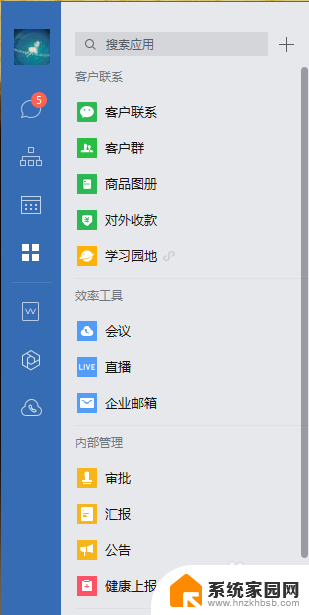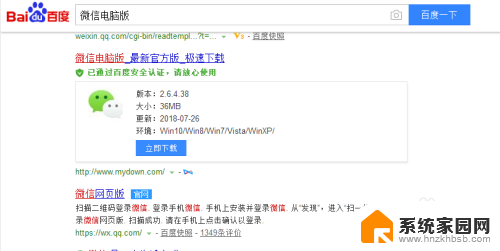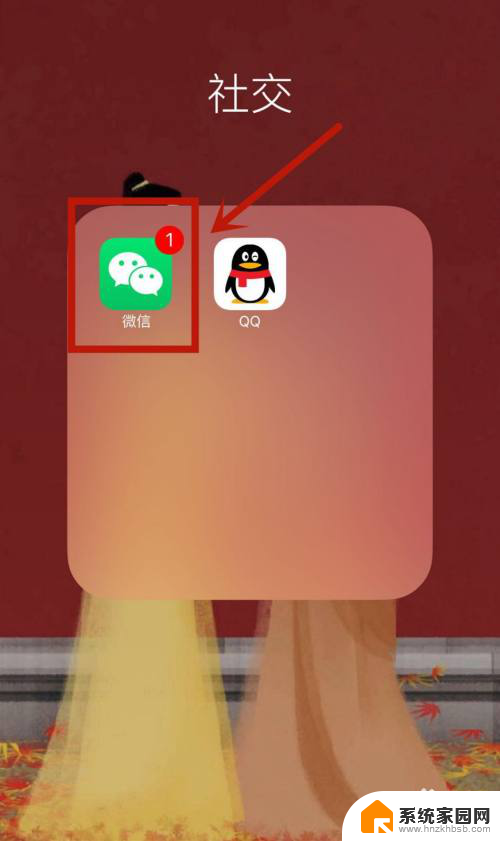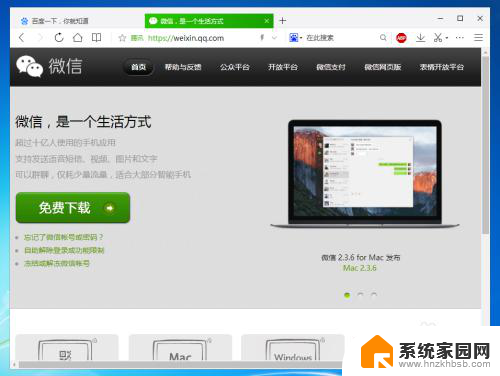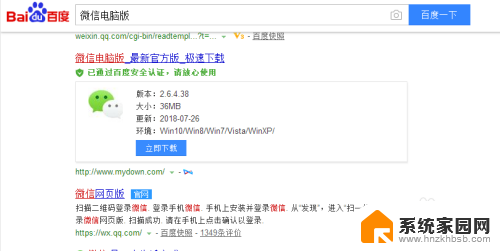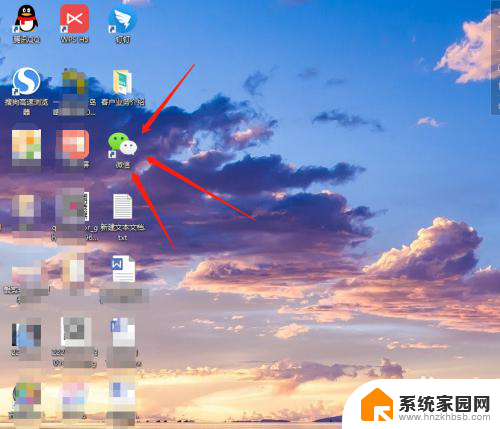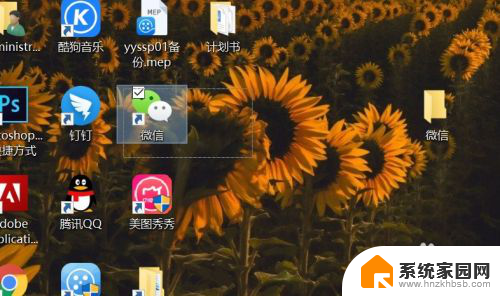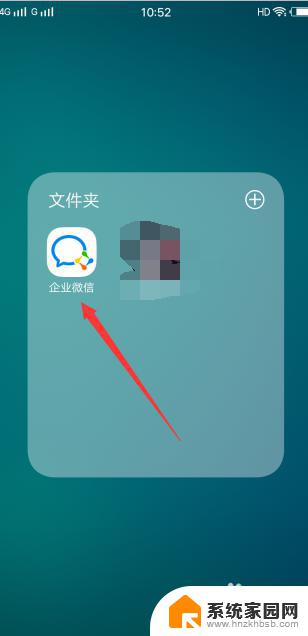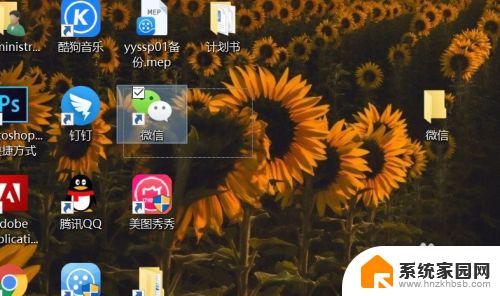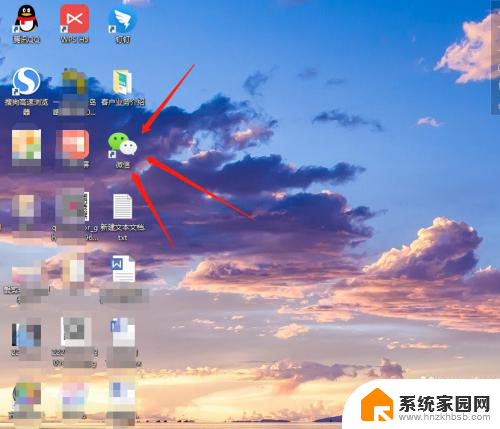电脑能登录两个企业微信吗 电脑上如何使用双开微信工具
随着企业微信的普及和应用范围的扩大,许多人对于在电脑上同时登录两个企业微信账号的需求也日益增加,原生的企业微信客户端并不支持多账号同时登录,这就需要我们寻找其他解决方案。幸运的是现在有一些双开微信工具可以帮助我们在电脑上实现这一目标。这些工具可以通过虚拟机或者分身技术,在同一台电脑上同时登录两个不同的企业微信账号,让我们能够更加方便地处理工作事务和个人事务。接下来我们将探讨如何在电脑上使用双开微信工具,以及一些需要注意的事项。
方法如下:
1.打开电脑,点击微信,然后按鼠标右键,打开属性。
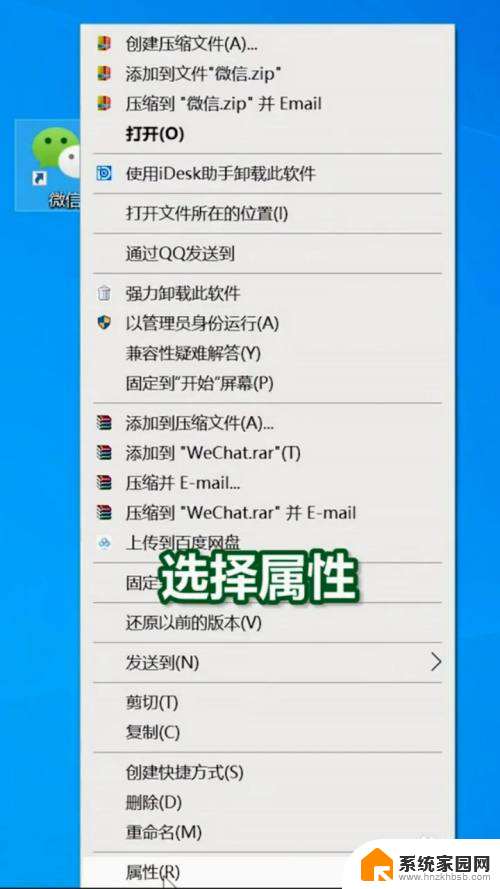
2.切换至快捷方式,然后将目标方框里的地址复制下来。
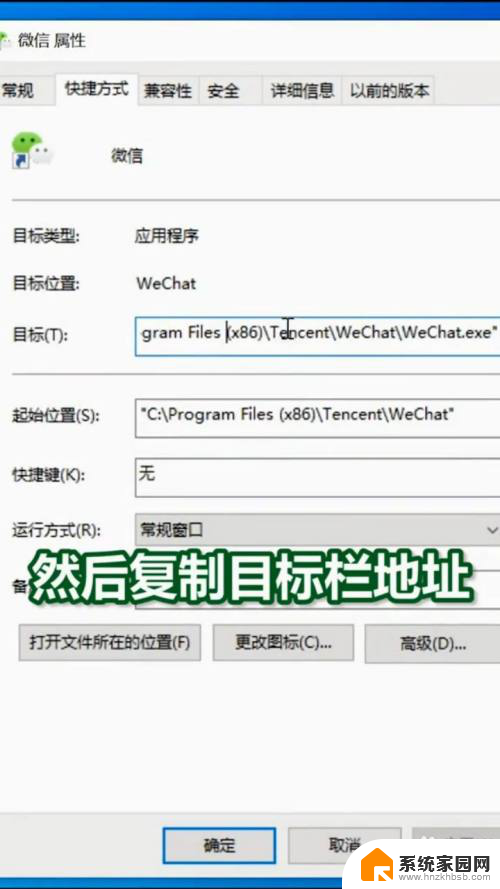
3.返回桌面,按鼠标右键,选择新建一个txt文本。
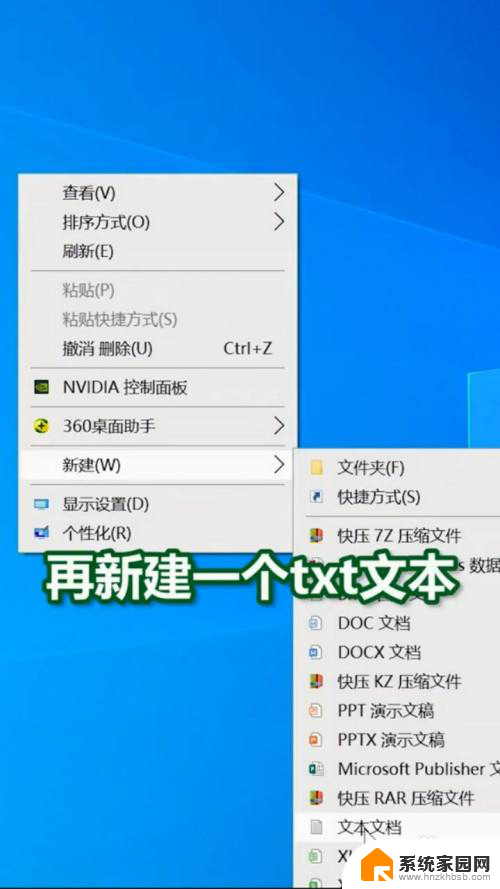
4.打开文本,先输入:start,然后将刚才复制的内容粘贴下来。

5.先把内容前面和后面两边的双引号删掉,然后在最前面两个反斜杠添加英文的双引号。
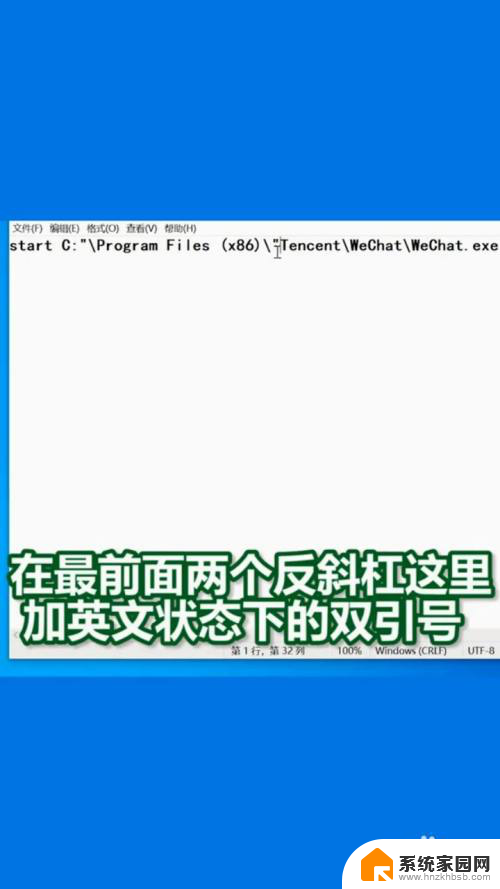
6.将一整行的数据复制,粘贴到下一行,然后将文本保存。
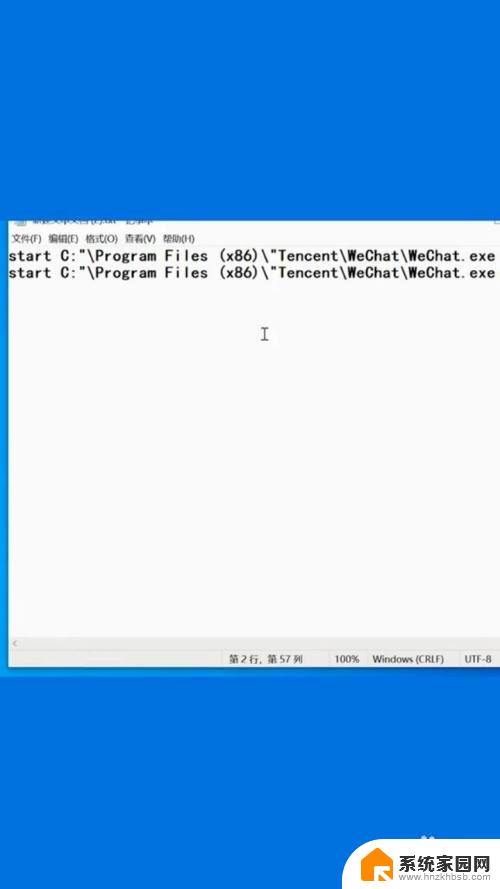
7.点击编辑好的文本,按鼠标右键重命名,将后缀名改为bat,双击运行即可完成。

以上就是电脑可以同时登录两个企业微信的全部内容,如果遇到这种情况,你可以根据以上步骤解决,操作简单快速,一步到位。